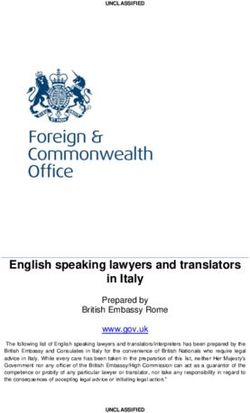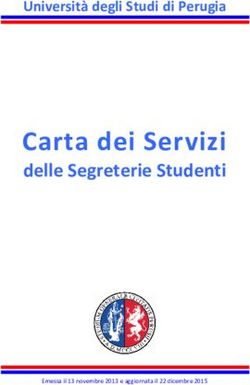Sophos Mobile Security per Android - Guida in linea Versione prodotto: 9
←
→
Trascrizione del contenuto della pagina
Se il tuo browser non visualizza correttamente la pagina, ti preghiamo di leggere il contenuto della pagina quaggiù
Sommario
Sophos Mobile Security........................................................................................................................... 1
Pannello di controllo.................................................................................................................................3
Scansione................................................................................................................................................. 4
Filtro web..................................................................................................................................................5
Link Checker............................................................................................................................................ 6
App Protection..........................................................................................................................................7
Protezione Wi-Fi.......................................................................................................................................8
Autenticatore...........................................................................................................................................10
Informazioni sulle password one-time.........................................................................................10
Aggiunta di un account dal codice QR....................................................................................... 11
Aggiunta manuale di un account................................................................................................ 11
Password Safe....................................................................................................................................... 13
Creazione di una voce Password Safe.......................................................................................13
Generazione di password............................................................................................................14
Utilizzo dei dati delle password per effettuare l'accesso............................................................ 14
Gestione delle voci di Password Safe........................................................................................ 14
Ricerca di voci di Password Safe............................................................................................... 15
Backup di Password Safe........................................................................................................... 15
Scansione sicura dei codici QR.............................................................................................................16
Privacy Advisor.......................................................................................................................................17
Privacy Advisor (Android 5)................................................................................................................... 19
Security Advisor..................................................................................................................................... 20
Update Advisor.......................................................................................................................................21
Registrazione a Sophos Mobile............................................................................................................. 22
Risoluzione delle violazioni della conformità...............................................................................22
Supporto...................................................................................................................................... 22
Statistiche............................................................................................................................................... 24
Impostazioni app.................................................................................................................................... 25
Log..........................................................................................................................................................27
Backup e ripristino................................................................................................................................. 28
Note legali.............................................................................................................................................. 29
(2019/02/15)Sophos Mobile Security per Android
1 Sophos Mobile Security
Sophos Mobile Security protegge i dispositivi Android nel massimo rispetto della privacy, senza
incidere negativamente su performance e durata della batteria. Grazie all’aggiornamento minuto
per minuto dei dati di intelligence dei SophosLabs, le app vengono automaticamente sottoposte a
scansione antimalware in fase di installazione, per proteggervi contro il rischio di perdita dei dati e i
costi inattesi che ne potrebbero derivare.
Funzionalità
• Scansione (pagina 4)
La Scansione serve a monitorare il dispositivo e individuare eventuali app o file malevoli.
• Filtro web (pagina 5)
Il Filtro web serve a specificare i tipi di siti web per cui si desidera ricevere avvisi prima della loro
apertura. Questa opzione consente di impedire agli utenti di visitare siti con contenuti malevoli,
inappropriati o illegali.
• Link Checker (pagina 6)
Link Checker serve a verificare i link inclusi nelle e-mail o nei documenti, per rilevare contenuti
malevoli o inappropriati.
• App Protection (pagina 7)
App Protection serve a configurare un elenco di app che possono essere aperte solamente dopo
aver ricevuto l’autorizzazione dell’utente. Ciò è particolarmente utile, nel caso si debba passare il
dispositivo ad un altro utente che non potrà, in questo modo, accedere a determinate app.
• Protezione Wi-Fi (pagina 8)
La protezione Wi-Fi serve a verificare la connessione Wi-Fi per rilevare la presenza di eventuali
minacce di rete.
• Autenticatore (pagina 10)
L’Autenticatore serve a generare password one-time (dette anche codici di verifica) per l’accesso
ad account che utilizzano l’autenticazione a fattori multipli.
• Password Safe (pagina 13)
Password Safe serve a memorizzare tutti i dati dell’account in un unico posto, protetto da una
password master.
• Scansione sicura dei codici QR (pagina 16)
La Scansione sicura dei codici QR serve a scansionare i codici QR ed elaborare le informazioni
in essi contenute.
• Privacy Advisor (pagina 17)
Privacy Advisor mostra i dati relativi alle autorizzazioni di cui sono in possesso le app installate
nel dispositivo.
• Security Advisor (pagina 20)
Security Advisor visualizza informazioni sulle impostazioni di sistema che dovrebbero essere
modificate per motivi di sicurezza.
• Update Advisor (pagina 21)
Copyright © 2019 Sophos Limited 1Sophos Mobile Security per Android
Update Advisor mostra informazioni sulla versione di Android utilizzata e verifica se siano
disponibili versioni più recenti.
• Statistiche (pagina 24)
La pagina Statistiche mostra le attività di scansione antimalware e filtraggio web, presentandole
come grafici di facile comprensione.
• Registrazione a Sophos Mobile (pagina 22)
In un ambiente aziendale, Sophos Mobile Security può essere registrata al server di Sophos
Mobile dell’organizzazione. Questa opzione consente all’organizzazione di gestire la sicurezza
del dispositivo.
• Backup e ripristino (pagina 28)
È possibile creare un backup delle impostazioni di Sophos Mobile per poter ripristinare le proprie
impostazioni personali o per utilizzarle su un altro dispositivo.
2 Copyright © 2019 Sophos LimitedSophos Mobile Security per Android
2 Pannello di controllo
Il pannello di controllo di Sophos Mobile Security fornisce un quadro generale dello stato del
dispositivo. Include le seguenti funzioni:
• Stato di sicurezza – Ad esempio, malware rilevato nel dispositivo.
• Azioni richieste – Ad esempio, impostazioni di sistema non sicure che è consigliabile modificare.
• Statistiche – Uno storico dei risultati delle scansioni antimalware e degli eventi del filtraggio web.
• Preferiti – Una barra delle icone per la selezione rapida delle funzionalità più utilizzate:
— Toccare un'icona per esplorare la funzionalità.
— Toccare e tenere premuta un'icona per modificare l'elenco Preferiti.
— Toccare Altro per creare un collegamento a una funzionalità nella schermata Home di
Android.
• Menù dell'app – Toccare Menu o scorrere il dito verso destra dal bordo sinistro dello schermo
per aprire il menù dell'app.
Copyright © 2019 Sophos Limited 3Sophos Mobile Security per Android
3 Scansione
La Scansione serve a monitorare il dispositivo e individuare eventuali app o file malevoli.
Sophos Mobile Security effettua la scansione del dispositivo alla ricerca di malware, segnalando e
comunicando la presenza di eventuali app malevole o potenzialmente indesiderate. La funzione di
scansione effettua ricerche on-line per confrontare le nuove app con i dati sulle minacce presenti sia
nel database in-the-cloud dei SophosLabs che nel motore di rilevamento delle minacce integrato e a
funzionalità complete, con l'obiettivo di garantire valori di rilevamento sempre migliori sia in modalità
on-line che off-line. I dati relativi all'anti-virus vengono costantemente aggiornati dai SophosLab,
impegnati ad analizzare le minacce per Android 24 ore su 24.
Una volta completata la scansione, verranno elencate tutte le app identificate come Minacce e PUA.
Toccare sulla app per visualizzare informazioni dettagliate su come cancellare o aggiungere l'app
all'elenco App consentite.
4 Copyright © 2019 Sophos LimitedSophos Mobile Security per Android
4 Filtro web
Il Filtro web serve a specificare i tipi di siti web per cui si desidera ricevere avvisi prima della loro
apertura. Questa opzione consente di impedire agli utenti di visitare siti con contenuti malevoli,
inappropriati o illegali.
Configurazione del filtro web
• Nella pagina Filtro web di Sophos Mobile Security, attivare il Filtro web.
• Per abilitare il filtro dei siti web malevoli, toccare Contenuti malevoli e selezionare Avvisa o
Blocca.
• Per abilitare il filtro dei siti web che rientrano in una categoria specifica, toccare la categoria e
selezionare la voce Avvisa o Blocca.
• Elenco Consenti: è possibile eliminare permanentemente gli avvisi relativi a pagine malevole
o facenti parte di determinate categorie di filtro. Questa funzionalità è particolarmente utile se si
accede con frequenza a pagine che rientrano in una categoria che invia notifiche o viene bloccata
automaticamente. Selezionare l'opzione Autorizza sempre l'accesso a questa pagina nella
finestra di avviso Web Filtering. Per filtrare nuovamente tali pagine, toccare Cancella l'elenco
delle pagine consentite.
Browser Web supportati
Il Filtro web protegge gli utenti quando viene utilizzata una delle app elencate in Browser protetti.
Browser supportati:
• Google Chrome
• Firefox
• Browser web per Android
• Microsoft Edge
In Browser protetti (non verificati), vengono elencate le app che potrebbero funzionare, ma la cui
compatibilità non è stata verificata.
Consiglio
• Se un browser web supportato viene installato nel dispositivo ma non viene elencato sotto
Browser protetti, verificare che Sophos Accessibility Service sia attivo (nelle impostazioni di
sistema, sotto Accessibilità).
• Per testare il filtro web, Sophos ha creato il sito sophostest.com, che contiene pagine di
prova per ciascuna categoria. Sebbene alcune di queste pagine siano classificate come
potenzialmente offensive o pericolose, i contenuti delle pagine stesse sono innocui in tutti i
casi.
Copyright © 2019 Sophos Limited 5Sophos Mobile Security per Android
5 Link Checker
Link Checker serve a verificare i link inclusi nelle e-mail o nei documenti, per rilevare contenuti malevoli
o inappropriati.
Link Checker elabora tutti i link selezionati nelle app non categorizzate come browser. Il Filtraggio
web serve invece a verificare i link all’interno di una pagina web. Vedere Filtro web (pagina 5).
Per impostare Link Checker:
1. Nella pagina Link Checker di Sophos Mobile Security, attivare Link Checker.
2. Selezionare la consueta app browser per l’apertura dei link web.
3. La prima volta che si seleziona un link dopo l’attivazione di Link Checker, Android chiederà di
selezionare un’app per l’apertura del link. Selezionare Sophos Link Checker.
Quando si seleziona un link, quest’ultimo verrà inoltrato a Link Checker e analizzato per rilevare
l’eventuale presenza di contenuti malevoli o inappropriati, secondo la classificazione fornita dai
SophosLabs. Successivamente, il link verrà aperto nel browser.
Nota
Link Checker non è in grado di verificare i link nelle app che, invece di inoltrarli all’app browser,
aprono i link internamente. Se l’app consente di scegliere la modalità di apertura dei link web,
selezionare il browser per permettere a Link Checker di elaborare i link.
Per esempio, in Gmail questa impostazione si chiama Apri link web in Gmail. Disattivare questa
impostazione per consentire a Link Checker di verificare i link contenuti nei messaggi e-mail.
6 Copyright © 2019 Sophos LimitedSophos Mobile Security per Android
6 App Protection
App Protection serve a configurare un elenco di app che possono essere aperte solamente dopo aver
ricevuto l’autorizzazione dell’utente. Ciò è particolarmente utile, nel caso si debba passare il dispositivo
ad un altro utente che non potrà, in questo modo, accedere a determinate app.
Nota
Se Sophos Mobile Security è registrata a Sophos Mobile, App Protection non sarà disponibile.
L’accesso alle app sarà gestito dall’organizzazione.
1. Sotto Configurazione di base, attivare App Protection.
2. Sophos Mobile Security deve essere Amministratore del dispositivo Android. Se questa funzionalità
non è ancora stata attivata, si verrà reindirizzati alla pagina pertinente delle Impostazioni di
Android. Toccare Attiva.
3. Selezionare un tipo di autenticazione per App Protection.
Le opzioni disponibili sono Sequenza, PIN, Password e Impronta digitale (se il dispositivo è
dotato di sensore di impronte digitali).
Nota
Se l'app Sophos Mobile Security è registrata a una piattaforma di gestione Sophos,
l'amministratore ha la possibilità di disattivare l'autenticazione tramite impronta digitale.
4. Alcuni programmi di gestione attività possono disabilitare la funzione App Protection,
terminandone il processo. Per proteggere i gestori delle operazioni è necessario installare l’app
Sophos Security & Antivirus Guard. Questa informazione viene specificata in un messaggio
all’interno di Configurazione di base. Toccare il messaggio per aprire e poi installare l’app in
Google Play.
5. Toccare Periodo di tolleranza. Il periodo di tolleranza equivale alla durata di tempo per cui la
password viene memorizzata quando si esce da un’app per effettuarne nuovamente l'accesso in
seguito. I valori entro cui scegliere vanno da 1 a 15 minuti.
6. Configurazione della protezione elenca le app che è possibile utilizzare per disinstallare o
disattivare la protezione delle app. È anche possibile proteggere Google Play e altri programmi di
installazione, per prevenire l’installazione non monitorata di app sul dispositivo.
7. Passare il dito a sinistra. Viene visualizzata la vista Selezione app. Consente di:
• Selezionare le app presenti nell'elenco App non protette per consentirne la protezione. Le app
vengono quindi visualizzate nell’elenco App protette.
• Deselezionare le app presenti nell'elenco App protette per rimuoverne la protezione. Le app
vengono quindi visualizzate nell’elenco App non protette.
Sophos Security & Antivirus Guard monitora i processi di App Protection e li riavvia all’occorrenza.
Nota
Se non è stato installato Sophos Security & Antivirus Guard, e se rimangono impostazioni di App
Protection, verrà richiesto di effettuare nuovamente l'installazione. Si consiglia caldamente di
effettuare l'installazione.
Copyright © 2019 Sophos Limited 7Sophos Mobile Security per Android
7 Protezione Wi-Fi
La protezione Wi-Fi serve a verificare la connessione Wi-Fi per rilevare la presenza di eventuali
minacce di rete.
Tipi di problemi
Sophos Mobile Security rileva i seguenti problemi:
Spoofing dell'ARP Lo spoofing dell'ARP si verifica quando l'autore
di un attacco invia messaggi ARP (Address
Resolution Protocol) al computer, per indurlo
a credere che l'indirizzo MAC dell'autore
dell'attacco sia associato all'indirizzo IP del
gateway di rete. Questo stratagemma consente
ai cybercriminali di infiltrarsi nella rete privata,
prelevare dati di natura sensibile e lanciare altri
attacchi come quelli di tipo denial-of-service o
man-in-the-middle.
Captive portal I captive portal vengono utilizzati nelle reti Wi-Fi
pubbliche per richiedere l'autenticazione prima
di concedere accesso alla rete. Poiché l'intero
traffico viene reindirizzato sul captive portal,
Sophos Mobile Security potrebbe visualizzare altri
avvisi.
Manipolazione dei contenuti La manipolazione dei contenuti si verifica quando
l'autore di un attacco manipola i contenuti di
un sito web per costringere l'utente a svolgere
operazioni dannose. Questo stratagemma
permette ai cybercriminali di riuscire, ad esempio,
a bypassare l'autenticazione o eliminare i dati.
Intercettazione SSL L’intercettazione SSL si verifica quando l'autore
di un attacco adopera un falso certificato del
server per intercettare la connessione sicura tra il
computer e un sito web. L'autore dell'attacco è in
grado di decifrare i dati di natura sensibile, mentre
l'utente pensa di utilizzare una connessione
sicura.
Rimozione dell'SSL La rimozione dell'SSL si verifica quando l'autore
di un attacco modifica la connessione di un sito
web, portandola da una connessione HTTPS
protetta a una connessione HTTP non protetta.
L'autore dell'attacco è in grado di inoltrare sul
proprio server proxy l'intero traffico tra il computer
e il sito web. Questo stratagemma consente
ai cybercriminali di decifrare i dati di natura
sensibile, mentre l'utente pensa di essere ancora
connesso tramite HTTPS.
8 Copyright © 2019 Sophos LimitedSophos Mobile Security per Android
Test
• Per verificare la rete Wi-Fi a cui si è connessi, toccare Verifica.
• Per effettuare test della rete in background, attivare Test in background. Attivando questa
opzione, verrà effettuato un test ogni volta che il dispositivo si connette a una rete Wi-Fi.
Copyright © 2019 Sophos Limited 9Sophos Mobile Security per Android
8 Autenticatore
L’Autenticatore serve a generare password one-time (dette anche codici di verifica) per l’accesso ad
account che utilizzano l’autenticazione a fattori multipli.
Verificare che l'autenticazione a fattori multipli sia supportata dal provider dell’account, e in tal caso
controllare come abilitarla per il proprio account.
L’Autenticatore supporta password con accesso a tempo e con accesso basato su contatore.
Vedere Informazioni sulle password one-time (pagina 10).
Funzionalità:
• Per le password a tempo, l’Autenticatore visualizza la password one-time attualmente in uso, con
un’icona animata che raffigura il tempo di validità rimanente del codice attuale, allo scadere del
quale verrà calcolato il codice successivo.
• Per le password basate su contatore, toccare Aggiorna accanto all’account desiderato per
generare una nuova password one-time. Per prevenire la generazione involontaria di codici multipli
consecutivi, vi è una latenza che prevede un’attesa di alcuni secondi dopo ciascuna generazione,
prima che sia possibile richiedere il codice successivo.
• Per copiare negli appunti l’attuale password one-time di un account, toccare e tenere premuto
l’account desiderato, e successivamente selezionare Copia .
• Per modificare i dettagli dell’account, toccare e tenere premuto l’account desiderato, e selezionare
Modifica . Per questioni di sicurezza, non è possibile visualizzare o modificare la chiave
segreta.
• Per eliminare un account, toccare e tenere premuto l’account desiderato, e selezionare
Elimina .
Importante
Quando si elimina una voce Autenticatore, viene eliminata anche la possibilità di generare
password one-time per l'account in questione. Questa azione non disattiva l’autenticazione a
fattori multipli. L'eliminazione della voce Autenticatore potrebbe impedire l'accesso al proprio
account. Prima di eliminare una voce, verificare di disporre di un meccanismo alternativo
per generare password one-time oppure di un modo per poter accedere all'account senza
l'autenticazione a fattori multipli.
8.1 Informazioni sulle password one-time
Le password one-time (note anche come codici di verifica) sono composte da una serie di numeri.
Vengono calcolate utilizzando i seguenti parametri:
• Una chiave segreta condivisa, nota solamente al provider dell’account e all’utente.
• Valori di configurazione specifici del provider dell'account.
• Un contatore a sequenza.
Quando si utilizza una password one-time per effettuare l'autenticazione, il provider dell'account
attende una password che viene calcolata in base a un valore specifico del contatore. Siccome
10 Copyright © 2019 Sophos LimitedSophos Mobile Security per Android
Sophos Mobile Security Authenticator adopera le stesse regole del provider dell’account per
determinare il valore del contatore corrente, il provider accetterà la password one-time.
L’Autenticatore supporta password con accesso a tempo e con accesso basato su contatore.
Queste tipologie differiscono nel modo in cui viene determinato il valore corrente del contatore:
• Password one-time a tempo (TOTP, secondo lo standard RFC 6238): Il valore del contatore
viene costantemente incrementato in base all’ora corrente. Il valore successivo nella serie di codici
di verifica viene generato una volta trascorso un periodo di tempo predefinito.
• Password one-time basate su contatore (HOTP, secondo lo standard RFC 4226): Il valore del
contatore viene incrementato con ciascuna richiesta ricevuta. Il valore successivo nella serie di
codici di verifica viene generato su richiesta.
8.2 Aggiunta di un account dal codice QR
Utilizzare questa procedura se è stata abilitata l’autenticazione a fattori multipli per un account e il
provider dell'account ha fornito un codice QR contenente i dettagli di configurazione.
1. Toccare Più + e successivamente Scansiona codice QR.
2. Scannerizzare il codice QR con il dispositivo.
Una volta che Sophos Mobile Security ha letto i dettagli di configurazione dal codice QR, imposterà un
nuovo account Autenticatore.
8.3 Aggiunta manuale di un account
Utilizzare questa procedura se è stata abilitata l’autenticazione a fattori multipli per un account, e il
provider dell'account ha fornito un elenco di dettagli di configurazione.
1. Toccare Più + e successivamente Aggiungi manualmente.
2. Nel campo Nome, digitare un nome per il nuovo account Autenticatore.
3. Nel campo Chiave, digitare la chiave segreta specificata dal provider dell’account. La chiave è
valida solo per l'account interessato, e costituisce la base utilizzata per calcolare le password one-
time.
4. Nel campo Tipo, selezionare il tipo di calcolo specificato dal provider dell’account.
5. Se il provider dell’account ha fornito anche altre impostazioni aggiuntive, toccare Altro e
successivamente Opzioni avanzate per visualizzare ulteriori campi di immissione.
Importante
Compilare solamente i campi per i quali il provider dell’account ha specificato informazioni da
inserire.
• Nel campo Autorità emittente, inserire una stringa che indichi il provider a cui è associato
l'account.
• Nel campo Periodo di tempo, inserire il periodo di validità in secondi. Disponibile solamente
per password one-time a tempo.
• Nel campo Contatore, inserire il numero iniziale per il contatore. Disponibile solamente per
password basate su contatore.
• Nel campo Lunghezza del codice, selezionare il numero di cifre per le password one-time.
Copyright © 2019 Sophos Limited 11Sophos Mobile Security per Android
• Nel campo Algoritmo hash, selezionare l’algoritmo hash per il calcolo delle password one-
time.
6. Richiesto: Nel campo Colore sfondo, selezionare un colore da assegnare alla voce
corrispondente all’account, per semplificarne l’individuazione nell’elenco degli account.
7. Una volta pronti per continuare, toccare OK .
Sophos Mobile Security imposterà un nuovo account Autenticatore.
12 Copyright © 2019 Sophos LimitedSophos Mobile Security per Android
9 Password Safe
Password Safe serve a memorizzare tutti i dati dell’account in un unico posto, protetto da una
password master.
Esistono le seguenti opzioni:
• Crea un nuovo file Password Safe.
• Importa un file KeePass KDBX già esistente. Quando si modificano le voci della password in
Sophos Mobile Security, verrà modificata solamente la copia locale.
Attivazione della funzionalità Riempimento automatico
iOS 12 consente di utilizzare Password Safe per il riempimento automatico delle password.
Per attivare il Riempimento automatico per Password Safe:
1. Aprire l'app Impostazioni e scorrere verso il basso fino a Password e account.
2. Toccare Riempimento automatico e attivare Riempimento automatico.
3. Selezionare Security sotto Consenti riempimento da:.
È ora possibile accedere a Password Safe semplicemente toccando Password sulla barra
QuickType sopra la tastiera, quando viene richiesto l'inserimento delle credenziali.
9.1 Creazione di una voce Password Safe
Per aggiungere una voce o un gruppo di voci a un file Password Safe:
1. In Password Safe, toccare Più +.
2. Selezionare il tipo di voce che si desidera creare:
• Account crea una voce con campi predefiniti che possono essere utilizzati per account web ed
elementi simili.
• Carta di credito crea una voce con campi predefiniti che possono essere utilizzati per carte di
credito ed elementi simili.
• Gruppo crea una cartella all’interno della Password Safe per organizzare le voci.
3. Immettere i dati nei campi della voce.
4. Richiesto: Toccare Aggiungi campo per aggiungere un campo personalizzato alla voce.
Se si attiva Protetto per un campo personalizzato, il valore di questo campo sarà nascosto,
a meno che non si tocchi sull'icona a forma di occhio accanto al campo in questione. Inoltre, i
campi protetti sono esclusi dai risultati di ricerca.
5. Toccare l’icona a forma di Dischetto per salvare la voce.
I dati della password possono essere utilizzati per accedere a una pagina web o a un'app. Vedere
Utilizzo dei dati delle password per effettuare l'accesso (pagina 14).
Copyright © 2019 Sophos Limited 13Sophos Mobile Security per Android
9.2 Generazione di password
1. Aprire la voce Password Safe per la quale si desidera generare una password.
2. Toccare Modifica per passare alla modalità di modifica.
3. Toccare Più + accanto al campo della password per aprire il generatore di password.
4. Definire la lunghezza della password e i tipi di carattere che devono essere inclusi nella password.
5. Toccare Aggiorna per generare una password secondo i criteri specificati.
6. Una volta generata una password che soddisfa i propri requisiti, chiudere il generatore di
password. La password viene aggiornata con il valore generato.
7. Salvare la voce.
9.3 Utilizzo dei dati delle password per effettuare
l'accesso
• Per copiare il valore di un campo negli Appunti, toccare il campo richiesto.
• Per visualizzare il valore dei campi protetti, toccare l’icona a forma di Occhio accanto al campo
protetto.
• Per aprire un URL nel browser web, toccare l’URL. Se si desidera invece copiare l'URL negli
Appunti, toccare e tenere premuto l'URL desiderato.
Consiglio
Ogni volta che si apre una voce Password Safe, viene aggiunta una notifica all'area di notifica di
Android. Da questa notifica è possibile copiare negli appunti i valori di nome utente e password.
9.4 Gestione delle voci di Password Safe
1. Toccare e tenere premuta una voce per passare alla modalità di selezione.
2. Richiesto: Selezionare altre voci per le quali si desidera svolgere la stessa azione.
3. Toccare un'icona per effettuare l'azione desiderata:
• Modifica : per modificare i contenuti della voce. Disponibile solamente quando è
selezionata solo una voce.
• Taglia : per trasferire le voci selezionate in un altro gruppo all’interno del file Password
Safe.
• Copia : per copiare le voci selezionate in un altro gruppo all’interno del file Password Safe.
• Elimina : per trasferire le voci selezionate nel gruppo speciale Cestino. Per eliminare le
voci in modo permanente, utilizzare l’opzione Elimina per le voci nel gruppo Cestino.
• Per incollare una voce che è stata tagliata o copiata, selezionare il percorso di destinazione e
toccare Appunti .
14 Copyright © 2019 Sophos LimitedSophos Mobile Security per Android
9.5 Ricerca di voci di Password Safe
In Password Safe è possibile cercare voci e nomi di gruppi, oppure valori dei campi delle voci.
Nota
Non è possibile cercare campi password o campi configurati come Protetti.
1. In Password Safe, toccare Cerca per passare alla modalità di ricerca.
2. Inserire una stringa di ricerca. L'elenco dei risultati viene aggiornato man mano che si digitano
lettere.
9.6 Backup di Password Safe
È importante effettuare regolarmente backup del file Password Safe. Se si dovesse perdere il file
Password Safe, ad esempio in caso di formattazione non intenzionale o smarrimento del dispositivo,
non sarà possibile accedere ai dati della password, a meno che non si disponga di una copia di backup
recente.
1. In Password Safe, toccare Altro e successivamente Esporta.
2. Selezionare l’app nella quale si desidera esportare il file Password Safe.
Una copia del file Password Safe verrà condivisa con l’app selezionata.
Nota
Si consiglia di annotare il percorso della copia di backup e di conservare il foglio in un luogo
sicuro.
Copyright © 2019 Sophos Limited 15Sophos Mobile Security per Android
10 Scansione sicura dei codici QR
La Scansione sicura dei codici QR serve a scansionare i codici QR ed elaborare le informazioni in essi
contenute.
Indirizzi web (URL)
Quando il codice QR viene scannerizzato, l’URL che contiene viene analizzato per rilevare
l’eventuale presenza di contenuti malevoli o inappropriati, seguendo la classificazione fornita dai
SophosLabs.
• Una volta verificata la sicurezza di un URL, basta toccare Apri per aprirlo nel browser web.
Contatti (informazioni del biglietto da visita, vCard 2.1 o 3.0)
Scansionare il codice QR e procedere come segue:
• Toccare Aggiungi ai contatti per creare una voce nei contatti utilizzando le informazioni contenute
nel biglietto da visita.
• Toccare Mostra sulla cartina per visualizzare la posizione inserita nell’app per le mappe (Google
Maps per impostazione predefinita).
• Toccare Componi numero per chiamare il numero incorporato. Se il codice QR contiene più di un
numero di telefono, le chiamate avverranno nel seguente ordine:
1. Numero di telefono cellulare
2. Numero di telefono del lavoro
3. Numero di telefono di casa
• Toccare Invia e-mail per creare una nuova e-mail avente come destinatario l’indirizzo inserito nel
codice. Se il codice QR contiene più di un indirizzo e-mail, i destinatari verranno tutti inseriti nel
campo A.
Configurazioni Wi-Fi
Scansionare il codice QR e toccare Connetti alla rete per effettuare la connessione alla rete Wi-Fi
configurata nel codice QR.
Nota
Comparirà un avviso che indica che si sta tentando di effettuare la connessione a una rete non
protetta, ovvero una rete che non è protetta con WPA o WPA2.
16 Copyright © 2019 Sophos LimitedSophos Mobile Security per Android
11 Privacy Advisor
Privacy Advisor mostra i dati relativi alle autorizzazioni di cui sono in possesso le app installate nel
dispositivo.
Nota
Questa sezione fornisce una descrizione del Privacy Advisor in Android 6 e versioni successive.
Per il Privacy Advisor in Android 5, vedere Privacy Advisor (Android 5) (pagina 19).
Gestione delle autorizzazioni in Android
Le autorizzazioni costituiscono un meccanismo di protezione centrale degli Android, che consente di
attribuire diritti specifici a determinate app. Con la versione 6, Android ha modificato il modo in cui le
app richiedono le autorizzazioni:
• Le app create per Android 6 o versioni successive richiedono all’utente di concedere le
autorizzazioni in runtime, ovvero quando si accede a una funzionalità dell’app che richiede
un’autorizzazione che non è ancora stata concessa.
• Le app create per Android 5 o versioni precedenti (dette app legacy) richiedono tutte le
autorizzazioni necessarie durante l’installazione. Quando viene installata un’app legacy su Android
6 e versioni successive, è possibile negare individualmente le singole autorizzazioni. Tuttavia,
siccome l'app non è progettata per offrire questa opzione, potrebbe smettere di funzionare.
Le opzioni visibili nel Privacy Advisor
Privacy Advisor mostra lo stato delle autorizzazioni che Google classifica come pericolose, in quanto
hanno ripercussioni sulla privacy dell’utente o sul funzionamento di altre app:
• Calendario
• Fotocamera
• Contatti
• Posizione
• Microfono
• Telefono
• Sensori del corpo
• SMS
• Archiviazione
Un'autorizzazione può avere uno dei seguenti stati:
• Richiesta e concessa
• Richiesta e negata
Copyright © 2019 Sophos Limited 17Sophos Mobile Security per Android
• Non richiesto
Nota
Per le app legacy, qualsiasi autorizzazione sarà sempre visualizzata come “Richiesta e concessa”,
anche se è stata disattivata nelle impostazioni dell'app.
Le azioni disponibili nel Privacy Advisor
• Per visualizzare la descrizione di un'autorizzazione: toccare l'icona di autorizzazione.
• Per visualizzare tutte le autorizzazioni richieste da un'app (incluse le autorizzazioni non ritenute
pericolose): toccare l'icona dell'app.
• Per concedere o negare un'autorizzazione: toccare l'icona dell'app e selezionare Modifica
autorizzazioni, per aprire la pagina dell'app Informazioni sull'app. Da questa pagina, toccare
Autorizzazioni.
• Per visualizzare la cronologia delle modifiche effettuate alle autorizzazioni: toccare Cronologia
nella barra del titolo.
• Per configurare le opzioni visibili nel Privacy Advisor: toccare Filtra. È possibile escludere
autorizzazioni o app di un tipo specifico, come ad es. app di sistema o app legacy.
• Per modificare l'ordine delle app: Toccare Ordina e selezionare l’ordine in cui devono essere
visualizzate le app.
18 Copyright © 2019 Sophos LimitedSophos Mobile Security per Android
12 Privacy Advisor (Android 5)
Privacy Advisor mostra i dati relativi alle autorizzazioni di cui sono in possesso le app installate nel
dispositivo.
Nota
Questa sezione fornisce una descrizione del Privacy Advisor in Android 5. Per il Privacy Advisor in
Android 6 e versioni successive, vedere Privacy Advisor (pagina 17).
Sono presenti tre filtri per le autorizzazioni:
• App che possono incorrere in costi
Alcune app possono generare costi aggiuntivi. A seconda delle autorizzazioni richieste dall'app,
tale app potrebbe effettuare chiamate a numeri telefonici con tariffe molto elevate, cambiare lo
stato della rete del telefono (causando costi aggiuntivi quando il telefono è in roaming), oppure
inviare SMS senza richiedere conferma dell'utente.
• App che possono compromettere la privacy
Gli smartphone o tablet contengono informazioni private. Le app a cui vengono assegnate
determinate autorizzazioni sono in grado di leggere l’elenco dei contatti. È impossibile controllare
come l'app utilizzi le informazioni a cui ha accesso, dal momento che è stata autorizzata ad
operare in tal modo. In concomitanza con autorizzazioni specifiche per la connessione, una app
potrebbe facilmente inviare tutti i contatti presenti nel dispositivo a terze parti, senza richiedere
alcuna conferma. App di questo tipo possono costituire un rischio per la privacy.
• App che possono accedere a Internet
Attualmente, la maggior parte delle app disponibili sul mercato richiedono l'autorizzazione
dell'utente per collegarsi a Internet. In concomitanza con altre autorizzazioni, questo potrebbe
rappresentare un grave rischio per la sicurezza. È impossibile monitorare informazioni inviate o
ricevute da Internet. Verificare quindi se l’accesso a internet è veramente necessario per un’app,
e controllare che tale app sia attendibile.
Privacy Advisor presenta l'elenco di tutte le app installate nel dispositivo. Nella parte bassa dello
schermo vengono visualizzate le icone relative ai tre filtri del Privacy Advisor. Toccare un'icona per
abilitare o disattivare il filtro corrispondente.
I filtri possono essere combinati in modo tale che tutte le app complete delle autorizzazioni
compatibili coi filtri selezionati vengano evidenziate.
le app elencate vengono ordinate in base alla relazione fra le autorizzazioni delle app e i filtri
selezionati:
• App visualizzate in rosso: le autorizzazioni richieste dalle app indicano un livello di rischio alto
per il filtro selezionato.
• App visualizzate in giallo: le autorizzazioni richieste dalle app indicano un livello di rischio
normale per il filtro selezionato.
• App visualizzate in bianco: le autorizzazioni richieste dalle app indicano un livello di rischio
basso per il filtro selezionato.
Toccare una voce dell'elenco per visualizzare le informazioni relative a un'app specifica. Il monitor
mostra di quali autorizzazioni dispone l'app e in che modo verranno utilizzate.
Se si desidera disinstallare l'app dal dispositivo, toccare Disinstalla.
Copyright © 2019 Sophos Limited 19Sophos Mobile Security per Android
13 Security Advisor
Security Advisor visualizza informazioni sulle impostazioni di sistema che dovrebbero essere
modificate per motivi di sicurezza.
Nota
Se Sophos Mobile Security è registrata a Sophos Mobile, Security Advisor non sarà disponibile. Le
impostazioni di sistema inerenti alla sicurezza saranno gestite dall’organizzazione.
Come qualsiasi sistema operativo, Android include diverse impostazioni che possono causare rischi
per la sicurezza. Security Advisor aiuta a individuare le impostazioni che possono avere ripercussioni
sulla sicurezza. Per ridurre al minimo le vulnerabilità dei vostri dispositivi Android, prendere in
considerazione i consigli qui presentati. Sono disponibili sul mercato vari dispositivi Android con
impostazioni di sistema diverse. Security Advisor fornisce indicazioni sulla scelta delle impostazioni
corrette.
Nella pagina iniziale, Security Advisor elenca le impostazioni che possono avere ripercussioni sulla
sicurezza. Valuta le impostazioni correnti in base ai seguenti criteri:
• Sicura (con icona verde): questa impostazione garantisce massima protezione per il dispositivo.
• Non sicura (con icona arancione): questa impostazione presenta un valore che potrebbe costituire
un problema per la protezione. Cambiare l'impostazione se possibile.
• Sconosciuta (con icona gialla): Security Advisor non può verificare se l'impostazione disponga di
un valore di origine. Verificare l'impostazione manualmente.
Toccare una voce nella pagina iniziale del Security Advisor per visualizzare la pagina dei dettagli.
Questa pagina fornisce una descrizione e l’opzione consigliata per regolare l’impostazione
selezionata. Toccare Modifica e apportare cambiamenti direttamente nelle impostazioni di sistema.
Passare il dito a sinistra per scorrere tutte le pagine contenenti i dettagli delle impostazioni.
20 Copyright © 2019 Sophos LimitedSophos Mobile Security per Android
14 Update Advisor
Update Advisor mostra informazioni sulla versione di Android utilizzata e verifica se siano disponibili
versioni più recenti.
Update Advisor utilizza le statistiche di installazione per scoprire se sia disponibile una nuova
versione di Android per il dispositivo.
Consiglio indica se sia necessario installare un aggiornamento.
Si consiglia di abilitare gli aggiornamenti automatici. Alcuni dispositivi prevedono un'impostazione
opzionale per questa possibilità.
Toccare Verifica impostazioni di aggiornamento per attivare gli aggiornamenti automatici nelle
impostazioni di sistema.
Copyright © 2019 Sophos Limited 21Sophos Mobile Security per Android
15 Registrazione a Sophos Mobile
In un ambiente aziendale, Sophos Mobile Security può essere registrata al server di Sophos Mobile
dell’organizzazione. Questa opzione consente all’organizzazione di gestire la sicurezza del dispositivo.
Per registrare l’app a Sophos Mobile, seguire le istruzioni ricevute dalla propria organizzazione.
Una volta registrata, l’app presenterà le seguenti differenze:
• Le impostazioni dell’app verranno definite centralmente dalla propria organizzazione.
• L’organizzazione sarà in grado di avviare scansioni automatiche per determinare lo stato di
sicurezza del dispositivo.
• Se il dispositivo non dovesse più rispettare la conformità ai criteri aziendali, l’accesso alla rete o
altre funzionalità potrebbero risultare limitati. Lo stato di conformità del dispositivo potrà essere
visualizzato nella dashboard dell’app. Vedere Risoluzione delle violazioni della conformità (pagina
22).
Nota
In alternativa, l’organizzazione può gestire il dispositivo, o un’area di lavoro all’interno del
dispositivo, con l’app Sophos Mobile Control. Questa opzione concede all’organizzazione
un livello di controllo superiore, che include la possibilità di installare o disinstallare app o di
disattivare alcune funzionalità del dispositivo. In tale eventualità, sarà possibile visualizzare lo
stato di conformità del dispositivo e contattare il personale IT dall’app Sophos Mobile Control. Per
informazioni specifiche, consultare la Guida in linea per utenti di Sophos Mobile.
15.1 Risoluzione delle violazioni della conformità
Quando Sophos Mobile Security è registrata a Sophos Mobile, la dashboard mostra lo stato di
conformità in base ai criteri dell’organizzazione.
Per visualizzare e risolvere le violazioni della conformità:
1. Quando il dispositivo viola una regola di conformità, verrà visualizzata una notifica nella dashboard
di Mobile Security. Toccare la notifica.
2. Nella pagina Conformità, toccare Risoluzione e seguire i passaggi richiesti per risolvere la
violazione della conformità.
Nota
Il mancato rispetto della conformità ai criteri aziendali da parte di un dispositivo potrebbe limitarne
l’accesso alla rete o altre funzionalità.
15.2 Supporto
Quando Sophos Mobile Security è registrata a Sophos Mobile, è possibile visualizzare le modalità di
contatto del personale IT ed eventualmente anche altre informazioni.
• Toccare la riga Collegato a nell’intestazione del menu di Sophos Mobile Security.
22 Copyright © 2019 Sophos LimitedSophos Mobile Security per Android
Consiglio
Toccare i campi E-mail, Telefono o Dispositivo mobile per comporre un’e-mail o contattare
telefonicamente il personale IT.
Copyright © 2019 Sophos Limited 23Sophos Mobile Security per Android
16 Statistiche
La pagina Statistiche mostra le attività di scansione antimalware e filtraggio web, presentandole come
grafici di facile comprensione.
Rilevamenti recenti
Il grafico indica il numero di rilevamenti nelle ultime quattro settimane, suddivisi per tipo di
rilevamento e per settimana.
Scansioni recenti
Il grafico indica il numero di scansioni complete dei dispositivi e di scansioni durante l'installazione
delle app effettuate nelle ultime quattro settimane, suddivise per settimana.
Filtraggio web
Il grafico a barre indica il numero di richieste di pagine filtrate negli ultimi sette giorni per i seguenti
tipi di pagine web:
• Pagine malevole
• Pagine inserite in una categoria, come ad es. siti per soli adulti o di gioco d'azzardo
• Pagine che sono state bloccate dall'organizzazione (applicabile solamente se l'app Sophos Mobile
Security del dispositivo è registrata a una piattaforma di gestione Sophos)
Il diagramma a torta indica il numero totale di richieste di pagine effettuate negli ultimi sette giorni,
suddivise in base alla relativa categoria.
Cronologia delle modifiche delle autorizzazioni
Il grafico indica il numero di autorizzazioni pericolose concesse o negate negli ultimi sette giorni.
24 Copyright © 2019 Sophos LimitedSophos Mobile Security per Android
17 Impostazioni app
Impostazione Descrizione
Scansione pianificata Questa opzione effettua scansioni automatiche periodiche.
Intervalli della scansione La frequenza con cui vengono effettuate le scansioni pianificate.
pianificata
Se si seleziona Ogni giorno mentre in carica, verrà effettuata
una scansione quando il dispositivo è connesso a una fonte di
alimentazione per più di 30 minuti.
Gestisci app consentite Toccare questa opzione per visualizzare l’elenco di app
consentite. Queste app non compariranno nei risultati delle
scansioni. È possibile rimuovere app da questo elenco. Le app
rimosse verranno nuovamente visualizzate nell’elenco Minacce e
PUA.
Cancella predefinite Toccare questa opzione per smettere di utilizzare Sophos Mobile
Security come app predefinita per l’apertura dei link supportati.
Scansione delle app di Selezionare questa opzione per includere nella scansione le app
sistema di sistema Android.
Le app di sistema non vengono sottoposte a scansione per
impostazione predefinita, essendo protette da Android, e non
possono essere rimosse dall'utente.
Effettua scansione Selezionare questa opzione per includere nella scansione la
dell'archiviazione scheda SD e i dispositivi di archiviazione USB.
Rileva PUA Selezionare questa opzione per attivare il rilevamento delle app
potenzialmente indesiderate (Potentially Unwanted App, PUA).
Le PUA sono app che, sebbene non siano malevole, sono
generalmente considerate inadeguate per le reti aziendali. Le
PUA sono principalmente classificate come adware, dialer,
monitor di sistema, oltre che tool di amministrazione remota e di
hacking. Tuttavia alcune delle app che rientrano nella categoria
delle PUA, possono essere considerate utili da alcuni utenti.
Reputazione della app Selezionare questa opzione per attivare il rilevamento delle app
con reputazione bassa.
Le app con reputazione bassa sono app che hanno ottenuto
questo tipo di reputazione in base ai dati raccolti da Sophos Live
Protection.
Copyright © 2019 Sophos Limited 25Sophos Mobile Security per Android
Impostazione Descrizione
Notifica scansione Selezionare questa opzione per attivare le notifiche di scansione
relative alle app pulite.
Deselezionando questa opzione, si riceveranno solamente le
notifiche relative a malware, PUA e app con reputazione bassa.
Sophos Mobile Security effettua la scansione delle app durante
la loro installazione nei dispositivi Android, oppure in fase di
lancio da una scheda SD o un dispositivo di archiviazione USB.
Le notifiche si trovano nel Riquadro di notifica.
Monitora l'archiviazione Attivare questa opzione per effettuare la scansione di tutti i
nuovi file e app scaricati o copiati su schede SD o dispositivi di
archiviazione USB. Tutti i dispositivi di archiviazione collegati per
la prima volta vengono sottoposti a scansione automatica.
Modalità di aggiornamento Questa impostazione definisce la connessione dati che deve
essere utilizzata da Sophos Mobile Security per scaricare gli
aggiornamenti dei dati di rilevamento dei virus.
Invia analisi Toccare questa opzione per allegare file di log a un’e-mail
all’interno della propria app di posta elettronica.
Per impostazione predefinita viene inserito l’indirizzo e-mail del
Supporto Sophos.
Tracciare i dati per Abilitare questa opzione per aiutare Sophos a migliorare l'app.
migliorare l'usabilità
Disinstalla Sophos Mobile Toccare questa opzione per disinstallare Sophos Mobile Security
Security e la relativa app Security Guard associata, se installata.
26 Copyright © 2019 Sophos LimitedSophos Mobile Security per Android
18 Log
Sophos Mobile Security registra nel log le operazioni più importanti. Si tratta di un log diverso dal log
di Android. Non si ricevono riscontri immediati sui risultati delle operazioni eseguite in background
effettuate dall’app, come ad esempio le scansioni antimalware durante l’installazione di altre app.
Il log di Sophos Mobile Security mette a disposizione report dettagliati relativi a questo tipo di
operazioni. Indica informazioni dettagliate sull’orario e sui risultati di queste operazioni.
• Per visualizzare il log, toccare Menu e selezionare Log.
• Per cancellare il log, toccare l'icona del bidone nell'angolo in alto a destra della vista Log.
Copyright © 2019 Sophos Limited 27Sophos Mobile Security per Android
19 Backup e ripristino
È possibile creare un backup delle impostazioni di Sophos Mobile per poter ripristinare le proprie
impostazioni personali o per utilizzarle su un altro dispositivo.
Nota
Se l'organizzazione gestisce la sicurezza del dispositivo, l'utente potrebbe non essere in grado di
esportare alcune delle impostazioni.
Effettua backup delle impostazioni
• Nella pagina Backup/ripristino di Sophos Mobile Security, toccare Backup.
• Selezionare le impostazioni da esportare.
• Toccare Backup.
• Immettere le credenziali del dispositivo e toccare Avanti.
• Selezionare il percorso in cui creare una copia di backup.
Consiglio
Salvare il backup nel proprio spazio di archiviazione nel cloud, in modo tale che possa essere
utilizzato su altri dispositivi.
• Immettere un nome per il file e toccare Salva.
• Immettere una password per la copia di backup, confermarla e toccare OK.
Ripristina impostazioni
• Nella pagina Backup/ripristino di Sophos Mobile Security, toccare Ripristino.
• Aprire il percorso in cui è stato salvato il file e toccare la copia di backup.
• Immettere la password della copia di backup e toccare OK.
• Selezionare le impostazioni da ripristinare.
• Toccare Ripristino.
28 Copyright © 2019 Sophos LimitedSophos Mobile Security per Android
20 Note legali
Copyright © 2019 Sophos Limited. Tutti i diritti riservati. Nessuna parte di questa pubblicazione può
essere riprodotta, memorizzata in un sistema di recupero informazioni, o trasmessa, in qualsiasi
forma o con qualsiasi mezzo, elettronico o meccanico, inclusi le fotocopie, la registrazione e altri
mezzi, salvo che da un licenziatario autorizzato a riprodurre la documentazione in conformità con i
termini della licenza, oppure previa autorizzazione scritta del titolare del copyright.
Sophos, Sophos Anti-Virus e SafeGuard sono marchi registrati di Sophos Limited, Sophos Group
e Utimaco Safeware AG, qualora applicabile. Tutti gli altri nomi di società e prodotti qui menzionati
sono marchi o marchi registrati dei rispettivi titolari.
Copyright © 2019 Sophos Limited 29Puoi anche leggere